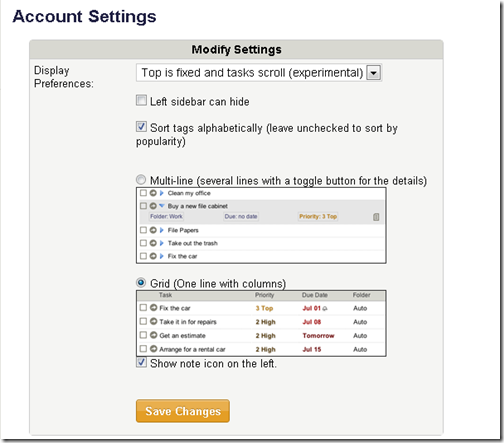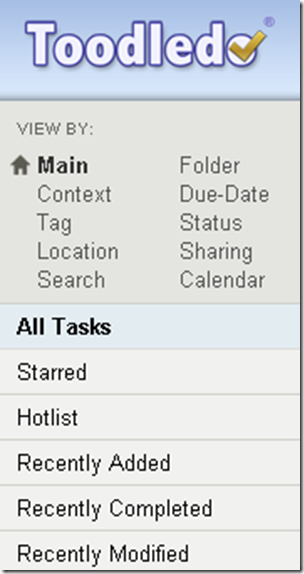Web版Toodledoの、「Top is fixed and tasks scroll.」というオプションが便利だった!上部と左部のメニューが、常時表示になります。
公開日:
:
最終更新日:2013/11/12
Toodledo
1.はじめに
タスク管理に、Toodledoを使っています。外出先ではAndroidから参照することもあるのですが、メインは、WindowsPCからのWeb版使用です。
そのWeb版Toodledoですが、久しぶりに設定(画面右上の「Setting」)を見ていたところ、「Display Preferences」の中に、興味深い設定を発見しました。
それが、「Top is fixed and tasks scroll(experimental).」との機能です。experimentalなので、まだベータ版なんですかね。
2.オンにすると、どうなるか?
このオプションをオンにすると、タスク一覧だけをスクロールするようにすることができます。タスクをスクロールしても、上部と左部は、動きません(Topだけでなく、左部も動きません)。
上部が動かないことによって、タスクの並べ替え、タスクの追加、タスクの検索を、お手軽に行うことができます。
左部が動かないことによって、ビューの切り替えが手軽にできます。
キーボードショートカットを使えばいいじゃないか、と言う話しではあるのですが、見た目の点でも、上部と左部が固定されているのは、よいように思います(その分、表示されるタスクの量が少なくなる、というデメリットはあるものの)。
この設定、私は、今日初めて気づきました。しかし、ずいぶん前からできていたのかな?
クラウドサービスは、定期的に設定を見直すのがお得なのだと、再認識しました。
(関連記事)
AndroidでToodledoを使う(1) Androidアプリ「Ultimate To-Do List」の紹介 « 単純作業に心を込めて
AndroidでToodledoを使う(2) 「Ultimate To-Do List」の設定例をメモします。 « 単純作業に心を込めて
スポンサードリンク
関連記事
-

-
Toodledoを、「何も手伝ってくれないけれど、タスクを完璧に教えてくれる秘書」に育てる
1.何も手伝ってくれないけれど、タスクを完璧に教えてくれる秘書 (1) 何も手伝ってくれなくても、
-

-
Toodledoを使う(5) 表示の設定
1.表示設定は、ブラウザでToodledoを使うために、大切です。 ブラウザでToodledoを使
-

-
Toodledoに、新機能「Lists」が追加されました。タスクとの関連づけが便利そう。
1.ToodledoのLists機能 Toodledoに、新しい機能が追加されました。Lists機能
-

-
閲覧中のウェブページをToodledoにタスクとして追加するブックマークレットの設定と使い方(+ちょっと変わった応用方法)
1.ウェブページを閲覧中に、あとで何かをしたいと思ったときに使える、Toodledoのブックマークレ
-

-
Toodledoをタスクシュート式で使う人へ。Chrome拡張機能「EndTime2 for Toodledo」が公開されました!
1.もうひとつのうれしいお知らせ IFTTTのToodledoチャンネルに新しいTriggerが追
-

-
Toodledoは、連休明けに効く
1.連休はいつもできないことができるけれど、連休明けの仕事は混沌とする 私の勤務はカレンダー通りな
-

-
Androidの使い方の一例(機種・キャリア/使い方・アプリ・設定)
今の私のAndroidの使い方をメモしておきます。 1. 機種とキャリア (1) 機種 SC-
-

-
瞬時レビューと実行中メモで、タスク実行中の感情&脱線を処理する。感情と脱線からも価値を汲み取るタスクマネジメントシステム
1.「タスクの実行」を助けるタスクリストの条件(2)「タスク実行中の感情と脱線を処理できるタスクリス
-

-
Toodledoを、「タスクの実行」のためのシステムへと、進化させる
1.本日分の「タスクの実行」を助けてくれるタスクリストを、Toodledoで作る (1) 「タスク
-

-
Toodledoで瞬時レビュー
1.瞬時レビュー この記事を読みました。 瞬時レビューは生活リズムをつくるのに良い | jMat